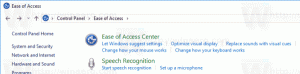Aktiver Crash på Ctrl+Scroll Lock i Windows 10
I Windows 10 er det en hemmelig skjult funksjon som lar brukeren starte Blue Screen of Death (BSoD). Alternativet er tilstede for feilsøkingsformål og er ikke aktivert som standard. Her er hvordan du kan aktivere det.
Annonse
Crash on Ctrl+Scroll Lock-funksjonen kan være nyttig i ulike situasjoner. Hvis du er en utvikler, vil du kanskje samle en minnedump fra den gjeldende økten. Hvis du har deaktiverte den triste smileyen i Windows 10 for å vise BSOD-detaljer, kan det være lurt å teste hvordan BSOD-en din ser ut. Her er hvordan det kan gjøres.
Aktiver Crash på Ctrl+Scroll Lock i Windows 10
Du kan teste hvordan BSOD-en din ser ut ved å bruke offisiell opplæring fra Microsoft:
- trykk Vinne + R tastene sammen på tastaturet. Dialogboksen Kjør vises. Skriv inn følgende i Kjør-boksen:
SystemPropertiesAvansert
 Under Oppstart og gjenoppretting klikker du på Innstillinger. Sørg for at du har den automatiske minnedumpen aktivert under delen Skriv feilsøkingsinformasjon. Fjern merket for Automatisk omstart.
Under Oppstart og gjenoppretting klikker du på Innstillinger. Sørg for at du har den automatiske minnedumpen aktivert under delen Skriv feilsøkingsinformasjon. Fjern merket for Automatisk omstart.
- Åpen Registerredigering.
- Hvis du bruker et PS/2-tastatur, gå til følgende registernøkkel:
HKEY_LOCAL_MACHINE\System\CurrentControlSet\Services\i8042prt\Parameters
Opprett her en verdi kalt CrashOnCtrlScroll, og sett den til 1 for å aktivere tastatur-initiert krasj.

- Med et USB-tastatur som er det de fleste datamaskiner har i disse dager, lag CrashOnCtrlScroll-verdien nevnt ovenfor ved følgende registernøkkel:
HKEY_LOCAL_MACHINE\System\CurrentControlSet\Services\kbdhid\Parameters

- Start Windows på nytt for at innstillingene skal tre i kraft.
Etter omstart, bruk følgende hurtigtastsekvens: Hold nede Ikke santCTRL og trykk på SCROLL LOCK nøkkel to ganger. Dette vil forårsake en brukerinitiert BSOD.
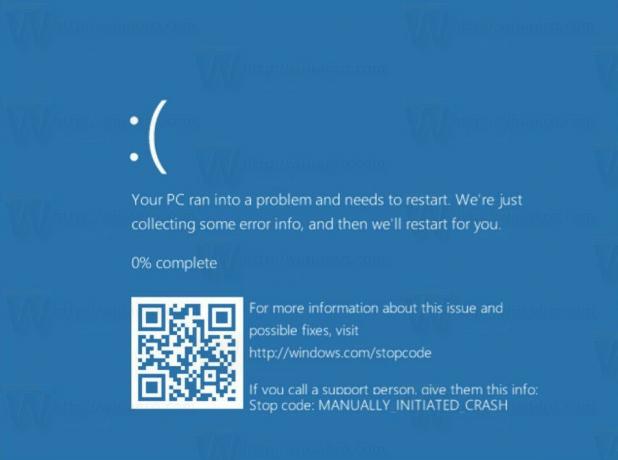
Du kan spare tid og bruke Winaero Tweaker. Den kan aktivere funksjonen beskrevet ovenfor med ett klikk.
 Få det hit:
Få det hit:
Last ned Winaero Tweaker
Det er det. Dette trikset fungerer også i Windows 8.1, Windows 8, Windows 7, Windows Vista og Windows XP.